Г. Сенкевич - Наглядный самоучитель работы на нетбуке
- Название:Наглядный самоучитель работы на нетбуке
- Автор:
- Жанр:
- Издательство:БХВ-Петербург
- Год:2011
- Город:СПб
- ISBN:978-5-9775-0430-0
- Рейтинг:
- Избранное:Добавить в избранное
-
Отзывы:
-
Ваша оценка:
Г. Сенкевич - Наглядный самоучитель работы на нетбуке краткое содержание
Книга построена в форме иллюстрированных ответов на всевозможные вопросы, которые обычно возникают у начинающего пользователя нетбука. Рассмотрены настройка нетбука, основы работы в Windows 7, установка и использование популярных прикладных программ (антивирусов, архиваторов, переводчиков, гаджетов, бесплатных приложений Google и др.). Особое внимание уделено созданию сети и подключению к Интернету (по ADSL, GPRS, 3G/4G, Wi-MAX и выделенной линии). Продемонстрированы основы работы с браузерами Internet Explorer 8 и Opera, использование электронной почты, обмен сообщениями в ICQ и QIP, организация телефонных разговоров с помощью Skype. Описано подключение мобильного телефона и цифрового фотоаппарата. Показано, как слушать интернет-радио и музыку, смотреть фильмы и многое другое.
Наглядный самоучитель работы на нетбуке - читать онлайн бесплатно ознакомительный отрывок
Интервал:
Закладка:
Откройте окно программы Microsoft Security Essentials.
Для этого щелкните двойным щелчком на значке программы на Рабочем столе.
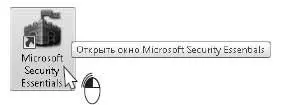
Другой способ: щелкните на кнопке со стрелкой Показать скрытые значкив области уведомлений Панели задач (1). Над областью уведомлений будут показаны значки, которые обычно скрыты.
Щелкните на значке Microsoft Security Essentials, а затем на пункте Открыть(2).
На экране откроется главное окно программы (3). На вкладке Главнаясообщается, что защита компьютера включена, и программа использует свежие определения вирусов и шпионских программ. В этом случае фон заголовка окна и значки зеленые — все работает нормально.
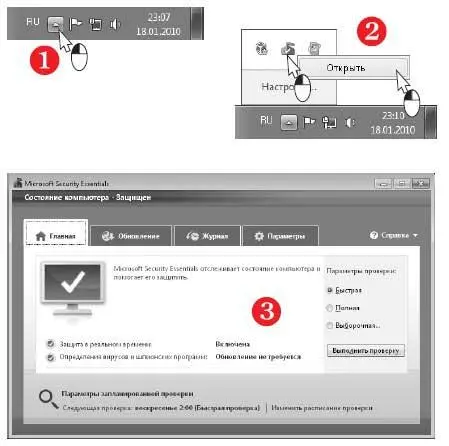
Если же определения устарели и их пора обновить, программа сообщит вам об этом красным цветом значков и напоминанием.

Чтобы обновить определения вручную, перейдите на вкладку Обновление— щелкните на ее ярлычке.
Нажмите кнопку Обновить. Нетбук при этом должен быть подключен к Интернету.
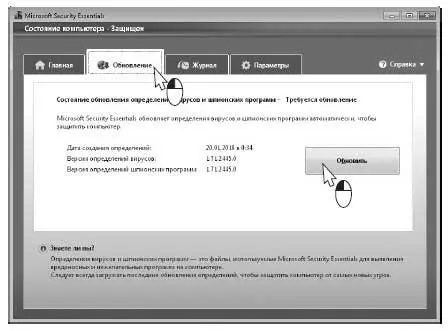
Security Essentials обратится на сайт компании Microsoft и загрузит с него последние определения вредоносных программ.
Обновление, в зависимости от скорости соединения, занимает некоторое время. За его ходом вы можете следить по полоске индикатора.
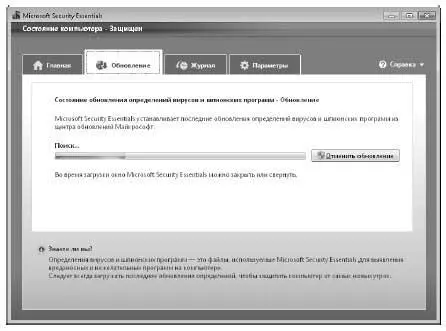
Когда свежие определения получены из Интернета и установлены, фон заголовка окна вновь станет зеленым. На вкладке Обновлениетеперь будет сказано, что обновление не требуется.
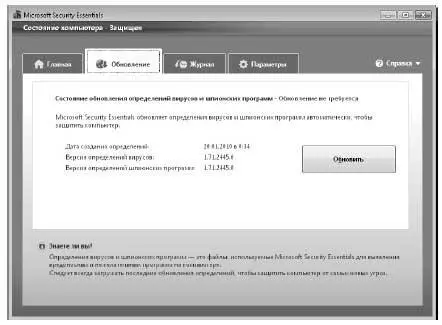
Что происходит при обнаружении вируса?
Антивирус Microsoft Security Essentials постоянно наблюдает за выполняющимися на компьютере программами и файлами, к которым те обращаются. Это и есть защита реального времени.
Если в ходе наблюдения обнаружена угроза безопасности компьютера, на экран поверх всех окон выводится сообщение (1).
Чтобы устранить проблему в автоматическом режиме, нажмите кнопку Очистить компьютер(2).
Вредоносная программа будет заблокирована и удалена с нетбука. Появится сообщение о том, что компьютер очищен (3). Вскоре оно закроется.
Если вам интересно узнать, какая именно вредоносная программа обнаружена, щелкните на ссылке Подробно(4). В окне сообщения будут показаны сведения о выявленной угрозе.
В этом окне также нажмите кнопку Подробно(5), и вы увидите полные данные о найденном вирусе или программе-шпионе, а также рекомендации по решению проблемы (6).
Пока вы изучаете приведенные сведения, любые действия подозрительной программы приостановлены.
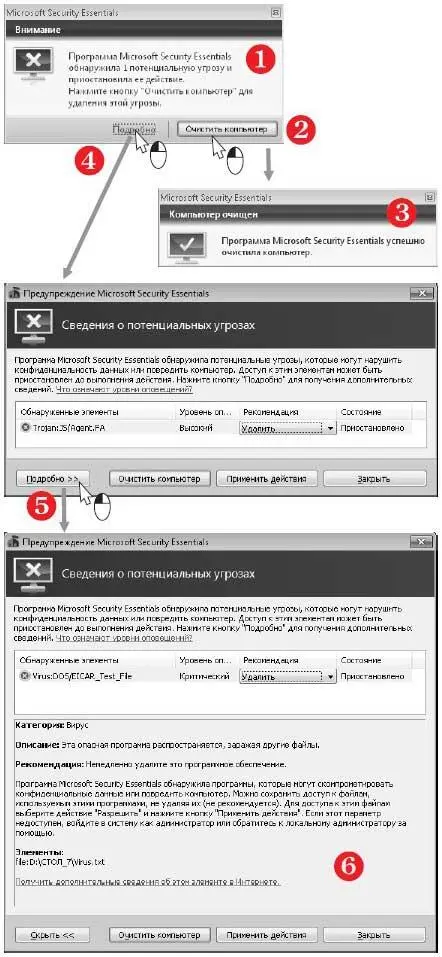
В раскрывающемся списке Рекомендациявыберите одно из доступных действий. Как правило, вредоносные программы надо удалять без всякого сожаления!
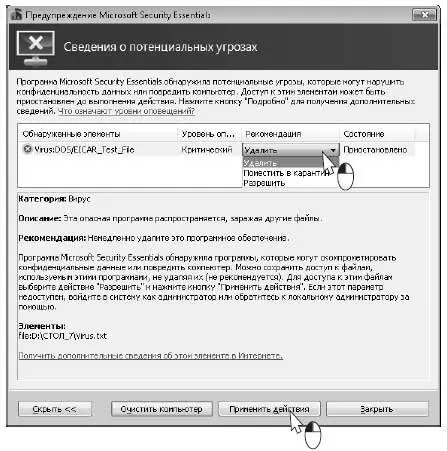
Однако в некоторых случаях антивирус может поднять «ложную тревогу», посчитав опасным файл, который на самом деле таковым не является. Если вы твердо уверены, что файл получен из надежного источника и опасности не представляет, вы можете выбрать действие Разрешить.
Нажмите кнопку Применить указанные действияили Очистить компьютер.

Антивирус Microsoft Security Essentials выполнит выбранные вами действия, например, удалит вредоносный файл. На это может потребоваться несколько секунд.
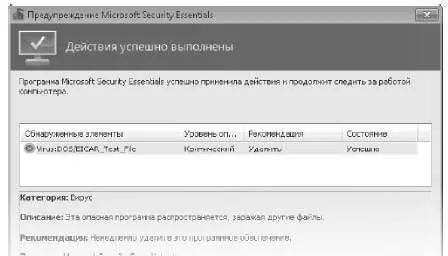
Как проверить компьютер?
Помимо постоянного наблюдения за выполняющимися программами, антивирус Microsoft Security Essentials проверяет содержимое дисков по расписанию. По умолчанию он делает это раз в неделю. Кроме того, вы можете запустить проверку и вручную, в любое время.
Чтобы выполнить проверку компьютера на вирусы, откройте окно Microsoft Security Essentials, на вкладке Главнаяустановите переключатель Параметры проверкив одно из трех положений и нажмите кнопку Выполнить проверку.
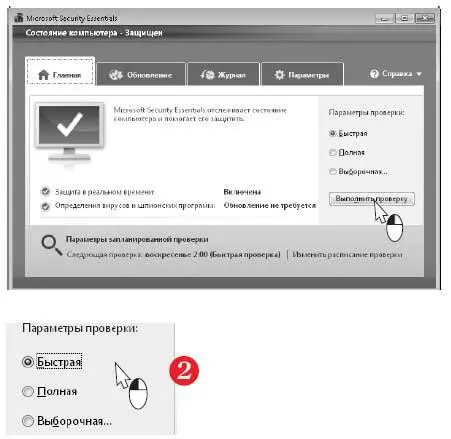
Если переключатель Параметры проверкиустановлен в положение:
— Быстрая— антивирус проверит только те файлы и папки, в которые чаще всего попадают вредоносные программы;
— Полная— проверяется все содержимое дисков. Такая проверка идет достаточно долго, но является наиболее надежной;
— Выборочная— будут проверены только те объекты, которые вы укажете.
В последнем случае после нажатия кнопки Выполнитьпроверку откроется диалог с деревом файлов и папок. Установите в нем флажки напротив тех папок, содержимое которых вы хотите проверить на вирусы (3).
Нажмите кнопку OK. Начнется проверка указанных объектов.
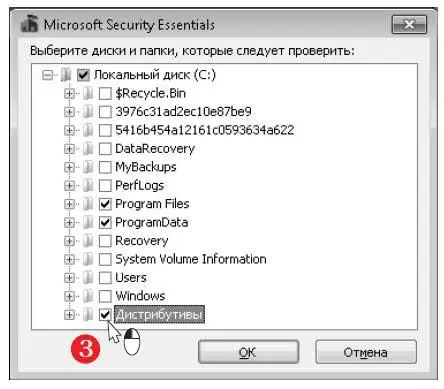
Полоска индикатора показывает, как идет проверка. В нижней части окна отображаются имена файлов, которые проверяются в настоящий момент.
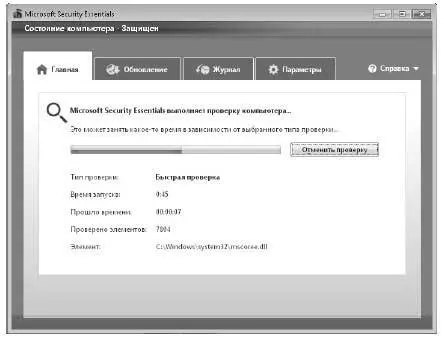
Если на компьютере были обнаружены вредоносные программы, фон заголовка окна сменится на красный. По окончании проверки в окне Microsoft Security Essentials отобразятся сведения о выявленных угрозах. Чтобы устранить найденные проблемы, нажмите кнопку Очистить компьютер.
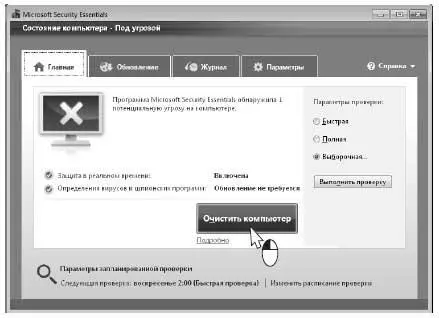
Антивирус удалит пораженные файлы и сообщит вам об этом.
Если же вредоносные программы не выявлены, по окончании проверки вы сразу увидите окно с сообщением, что в результате проверки угроз не обнаружено.
Читать дальшеИнтервал:
Закладка:










